Microsoft Teams 移动应用中的通知疑难解答
注意: 若要管理电子邮件通知,请参阅更改收到错过的活动电子邮件的频率。
下面是默认情况下应获取的通知
-
聊天 - 某人在一对一或群组聊天中向你发送消息时。
-
提及 - 你或你所属频道被 @提及时。
-
回复 - 某人在频道中回复你的发布消息或者回复你已回复的消息时。
-
通话 - 当某人通过 Teams 请求与你通话时。
-
会议已开始 - 当某人加入你日历上的 Teams 会议时。
下面介绍如何排查常见问题
接收某些通知,但不接收其他通知。
在移动设备上获取零通知。
想在频道中收到有关活动的通知?
获取某些通知,但未收到其他通知
可以自定义通知。
如果仅收到有关某些类型活动的警报,可能会关闭某些通知。
转到应用左上角的个人资料图片,然后选择“ 通知”。 点击“ 常规活动”,然后打开要接收的任何通知旁边的切换开关。
在移动设备上获取零通知
Teams 通知可能已禁用。
可通过两种方法来修复移动设备上的通知问题:一种是通过 Teams 中的设置,另一种是转到移动设备上的“设置”部分。
首次启动应用时,系统将要求提供权限,但可以跳过此步骤,或者从设备的“设置”中关闭通知。
操作方法如下:
-
在 Teams 中,转到左上角的个人资料图片,然后选择“通知”。
-
如果通知已关闭,请点击“ 打开设置”。
-
在移动设备上的“设置”应用中,选择“通知”。
-
打开“允许通知”。
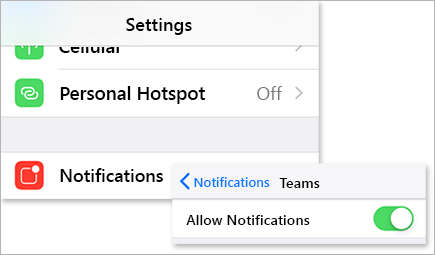
在此处时,请自定义接收通知的方式,包括打开声音以在通知到达时获取提示。
重要: 如果 iOS 设置中未显示 Teams,请卸载并重新安装 Teams 以修复此问题。
在移动设备上收到过多通知
你现在可能在使用 Web 版或桌面版 Teams 应用。
默认情况下,通知在移动设备上处于打开状态,无论你是在桌面还是 Web 上处于活动状态。 若要减少干扰并耗尽设备的电池电量,可以在 Web 或桌面应用上使用 Teams 时阻止移动设备上的通知。 当系统检测到 Web 版或桌面版应用处于非活动状态 5 分钟时,即可开始接收移动通知。
注意: 即使你在桌面上处于活动状态,呼叫通知也会发送到移动设备。
请执行下列操作:
如果希望阻止移动设备上的通知,请更改此设置。
-
在 Teams 中,转到应用左上角的个人资料图片,然后点击“通知”。
-
在“阻止通知”下,选择“ 在桌面上处于活动状态时”,并关闭切换以在桌面上处于活动状态时阻止通知。 还可以通过选择“何时参加会议”并打开/关闭切换开关来允许或阻止通知。
注意: 如果移动设备上仍未收到通知,请发送报告告知我们。 在移动应用中,点击个人资料图片> 设置 > 帮助和反馈>发送反馈。
下面是默认情况下应获取的通知
-
聊天 - 某人在一对一或群组聊天中向你发送消息时。
-
提及 - 你或你所属频道被 @提及时。
-
回复 - 某人在频道中回复你的发布消息或者回复你已回复的消息时。
-
通话 - 当某人通过 Teams 请求与你通话时。
-
会议已开始 - 当某人加入你日历上的 Teams 会议时。
下面介绍如何解决一些常见问题
接收某些通知,但不接收其他通知。
在移动设备上获取零通知。
想收到更多关于频道活动的通知?
获取某些通知,但未收到其他通知
可以自定义通知。
如果只想接收某些类型活动的通知,则可以禁用一些通知。
-
转到 Teams 应用左上角的个人资料照片,然后点击“通知”。 确保“ 显示通知” 切换开关处于打开状态。
在此处,还可以自定义接收通知的方式。 点击列表中的某个项以访问更多自定义选项。
-
点击要修改的项目。
-
选择接收通知的方式。
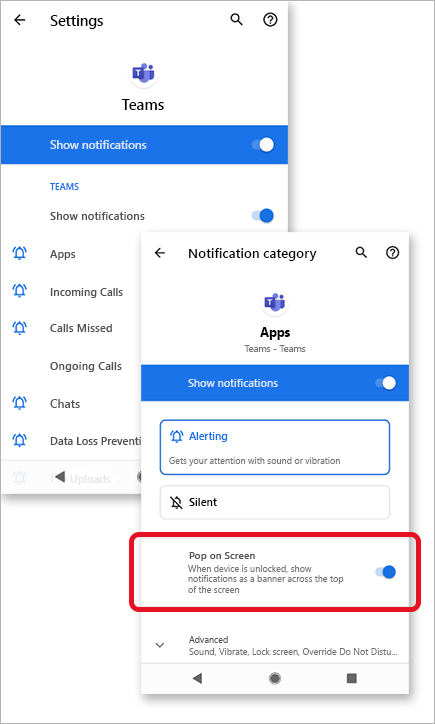
在移动设备上收到过多通知
你现在可能在使用 Web 版或桌面版 Teams 应用。
默认情况下,通知在移动设备上处于打开状态,无论你是在桌面还是 Web 上处于活动状态。 若要减少干扰并耗尽设备的电池电量,可以在 Web 或桌面应用上使用 Teams 时阻止移动设备上的通知。 当系统检测到 Web 版或桌面版应用处于非活动状态 5 分钟时,即可开始接收移动通知。
如果希望阻止移动设备上的通知,请更改此设置。
-
在 Teams 中,转到应用左上角的个人资料图片,然后点击“通知”。
-
在“阻止通知”下,选择“ 在桌面上处于活动状态时”,并关闭切换以在桌面上处于活动状态时阻止通知。 还可以通过选择“何时参加会议”并打开/关闭切换开关来允许或阻止通知。
在移动设备上获取零通知
Teams 通知可能已禁用。
首次启动应用时,系统将要求提供权限,但可以跳过此步骤,或者从设备的“设置”中关闭通知。
如果通知已从设备的“设置”中关闭,请转到设备的“设置”应用将其打开,或者:
-
在 Teams 中,转到个人资料图片> 通知。
-
点击 “打开设置”,在 Android 设备上打开“设置”应用。
-
将 “显示通知 ”切换为“打开”。
按 Android 设备类型进行的修复
Android 6.0 及更高版本
确保已启用 Teams 的权限:
-
打开“设置”应用。
-
点击“应用”。
-
选择 “Teams”。
-
选择“ 权限 ”,并确保启用所有权限。
Android 6.0.1
检查电池优化是否未阻止 Teams 向你发送通知:
-
打开“设置”应用。
-
点击“ 电池”。
-
点击“ 更多选项

-
点击向下箭头,然后选择 “所有应用”。
-
点击 “Teams”,然后点击“ 不优化”。
第三方应用
清理大师:此第三方应用可能阻止 Teams 发送通知。
-
转到应用的“ 工具 ”选项卡。
-
选择 “通知清理器”。
-
点击齿轮图标

-
仅对 Teams 或所有通知禁用此功能。
安全大师:此第三方应用可能阻止 Teams 发送通知。
-
转到应用的 通知清理程序。
-
点击齿轮图标

-
确保 未选中 Teams ,并在 “应用 - 允许通知”下列出。
注意: 在某些情况下,可能需要卸载应用才能接收通知。
Android 设备型号
已知以下 Android 设备和模型存在 Teams 通知问题。
华硕 Zenfone (Android 7.0) :
-
首先,确保 Teams 设置为自动启动:
-
打开“设置”应用。
-
点击“ 电源管理”。
-
选择 “自动启动管理器”。
-
查找 Teams 并确保已启用。
-
-
接下来,将 Teams 列为受保护的应用:
-
打开 Mobile Manager 应用。
-
点击 “提升>启用超级提升”。
-
选择 “受保护的应用列表”。
-
验证 Teams 是否在列表中。
-
华硕 Zenfone 2
-
确保允许 Teams 在启动时从自动启动管理器开始:
-
打开 应用 应用。
-
点击 “自动启动管理器”。
-
将 Teams 切换为 “允许”。
-
华为荣誉 6
-
首先,将 Teams 列为受保护的应用:
-
打开“设置”应用。
-
点击“ 节能>受保护的应用”。
-
切换 Teams 以启用它。
-
-
然后,在通知管理器中打开 Teams:
-
打开“设置”应用。
-
点击 “通知管理器”。
-
选择 “Teams 通知 ”以接收推送通知。
-
华为荣誉 8
-
首先,将 Teams 列为受保护的应用:
-
打开“设置”应用。
-
点击“ 高级设置”>“电池管理器”。
-
点击 “受保护的应用 (”或在 屏幕锁定) 后关闭应用 。
-
切换 Teams 以启用它。
-
-
接下来,忽略 Teams 的电池优化:
-
打开“设置”应用。
-
点击 “高级>应用”。
-
选择 “忽略电池优化”。
-
选择 “Teams ”以忽略应用。
-
-
最后,允许来自 Teams 的通知:
-
打开“设置”应用。
-
选择“ 通知面板”&状态栏。
-
点击 “通知中心 ”并查找 Teams。
-
确保“允许通知”和“优先级显示”处于活动状态。
-
Huawei P8 Lite
-
首先,将 Teams 设置为在启动时运行:
-
打开 “电话管理器” 应用。
-
向左轻扫,然后点击 “启动管理器”。
-
点击 “Teams ”,并确保它设置为在系统启动时自动运行。
-
-
然后,允许来自 Teams 的通知:
-
打开 “电话管理器” 应用。
-
向左轻扫,然后点击 “通知管理器”。
-
点击“ 规则” ,并确保将 Teams 设置为向通知面板发送通知。 双检查以查看此视图中是否有任何其他设置可能阻止通知。
-
Huawei Mate 8 和 Huawei Nova Plus
-
确保 Teams 不受电池优化:
-
打开“设置”应用。
-
点击 “高级设置”>电池管理器>受保护的应用。
-
切换 Teams 以启用它。
-
LeEco/LeTV
-
首先,允许 Teams 在启动时运行:
-
打开 “设置” 应用。
-
点击“权限”。
-
点击 “管理自动启动”。 如果已启用其他应用自动启动,你将看到 “你已启用 [x] 应用以自动启动。
-
切换 Teams 以启用它。
-
-
最后,将 Teams 列为受保护的应用:
-
打开“设置”应用。
-
选择“ 电池”,然后点击“ 节能管理”。
-
选择“ 应用保护”。
-
切换 Teams 以启用它。
注意: 如果在睡眠期间已启用 锁屏界面清理 和 超长待机,则需要禁用它们以允许 Teams 通知。
-
Lenovo
-
打开 Teams 的自动启动设置:
-
打开“设置”应用。
-
点击“ Power Manager”。
-
选择“ 后台应用管理”。
-
将 Teams 切换为 “允许自动启动”。
-
OnePlus (Android 7.0 及更早版本)
-
确保 Teams 设置为自动启动:
-
打开“设置”应用。
-
点击“应用”。
-
点击右上角

-
选择“ 应用自动启动”。
-
切换 Teams 以启用它。
-
OnePlus (Android 8.0 及更高版本)
-
首先,确保应用存储设置为正常清除:
-
打开“设置”应用。
-
点击“ 高级”。
-
选择“ 最近使用的应用管理”。
-
确保启用 “正常清除 ”。
-
-
其次,从电池优化中排除 Teams:
-
打开“设置”应用。
-
点击“ 电池>电池优化”。
-
点击 “未优化的应用 ”,然后选择“ 所有应用”。
-
查找 Teams 并确保将其设置为 “不优化”。
-
OnePlus 3
-
调整电池优化,以便在后台运行时允许来自 Teams 的通知:
-
打开“设置”应用。
-
点击“ 电池”。
-
选择“ 电池优化”。
-
点击右上角的“ 更多选项 ”

-
选择“ 高级优化”。
-
将 Teams 切换为 关闭。
-
OPPO
-
首先,将 Teams 列为受保护的应用:
-
打开“设置”应用。
-
点击 “高级设置>电池管理器>受保护的应用”。
-
切换 Teams 以启用保护。
-
-
接下来,忽略 Teams 的电池优化:
-
打开“设置”应用。
-
点击 “高级>应用”。
-
选择“ 忽略电池优化”。
-
将 Teams 切换为忽略优化。
-
-
最后,启用来自 Teams 的通知:
-
打开“设置”应用。
-
点击 通知面板&状态栏>通知中心。
-
查找 Teams 并激活 允许通知和优先级显示。
-
Samsung
-
首先,确定来自 Teams 的通知的优先级。
-
打开“设置”应用。
-
点击“应用”。
-
选择 “Teams”。
-
在 “应用设置”下,点击“ 通知”。
-
在 “设置为优先级”上切换。
-
-
然后,从电池优化中排除 Teams。
-
打开“设置”应用。
-
点击“ 设备管理”。
-
选择“ 电池”。
-
点击 “未受监视的应用”。
-
将 Teams 添加到列表。
-
小米
-
验证 Teams 是否有权自动启动:
-
打开 “安全” 应用。
-
点击 “权限”>“自动启动”。
-
切换 Teams 以启用它。
-
注意: 如果移动设备上仍未收到通知,请发送报告告知我们。 在移动应用中,点击“菜单 







